
Samantektarvillur í Adobe Premiere Pro forritinu er einn af vinsælustu meðal notenda. Það birtist þegar reynt er að flytja út verkefnið við tölvuna. Ferlið er hægt að rjúfa strax eða eftir ákveðinn tíma. Við skulum takast á við hvað málið.
Sækja Adobe Premiere Pro
Hvers vegna að samantektarvillan kemur fram í Adobe Premiere Pro forritinu
Codec Villa.
Oft oft kemur þessi villa vegna ósamræmi við sniðið til útflutnings og merkjamál pakkans uppsett í kerfinu. Til að byrja með skaltu reyna að vista myndskeið í öðru sniði. Ef ekki skaltu eyða fyrri merkjamálum og setja upp nýja. Til dæmis QuickTime. sem sameinar vel með vörunum frá Adobe línu.
Farðu í B. "Control Panel - Setja upp og eyða forritum" , finnum við óþarfa pakka af merkjamálum og eyða stöðluðu leiðinni.

Þá fara á opinbera vefsíðu QuickTime. , hlaða niður og keyra uppsetningarskrána. Eftir að þú hefur lokið uppsetningu, of mikið á tölvunni og hleypt af stokkunum Adobe Premiere Pro.
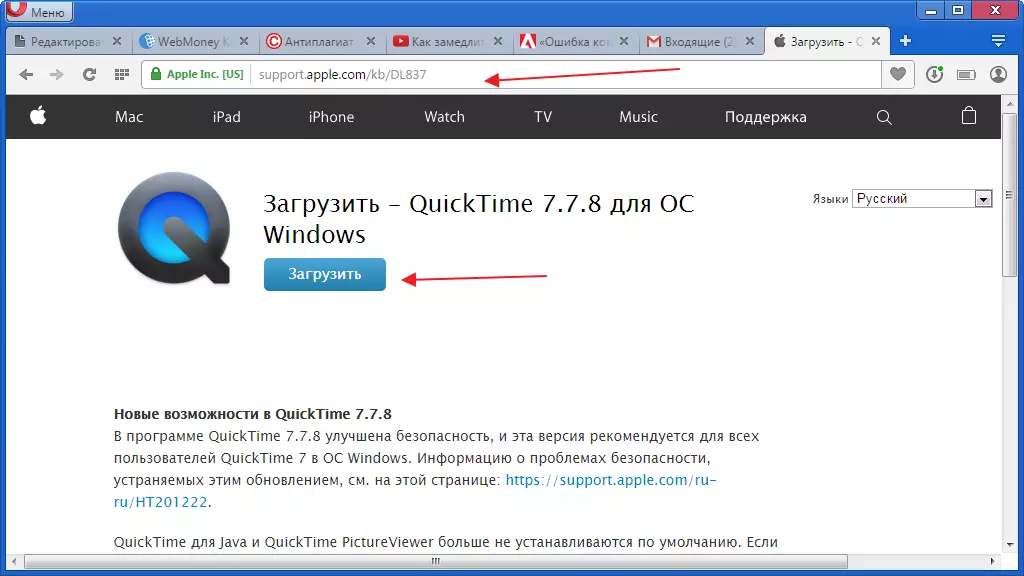
Ófullnægjandi laus pláss
Þetta gerist oft þegar myndbandið er vistað á ákveðnum sniðum. Þess vegna verður skráin mjög stór og einfaldlega passar ekki á diskinn. Ákveða hvort magn skráarinnar hafi ókeypis stað í völdum hluta. Farðu í tölvuna mína og líta út. Ef það er ekki nóg pláss, þá eyða við umfram úr diskinum eða útflutningi á öðru sniði.
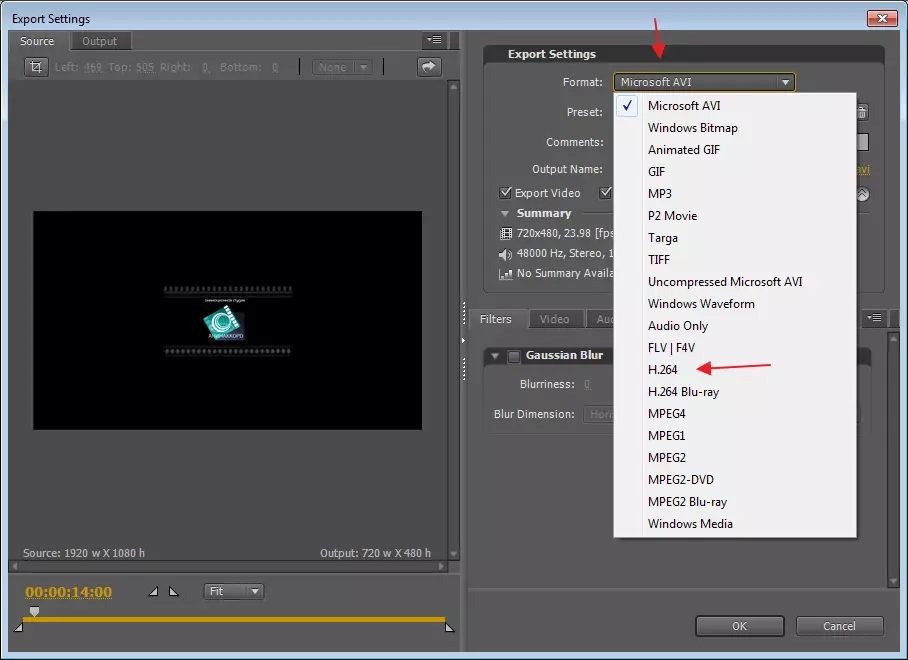
Eða við útflutning verkefnið til annars staðar.
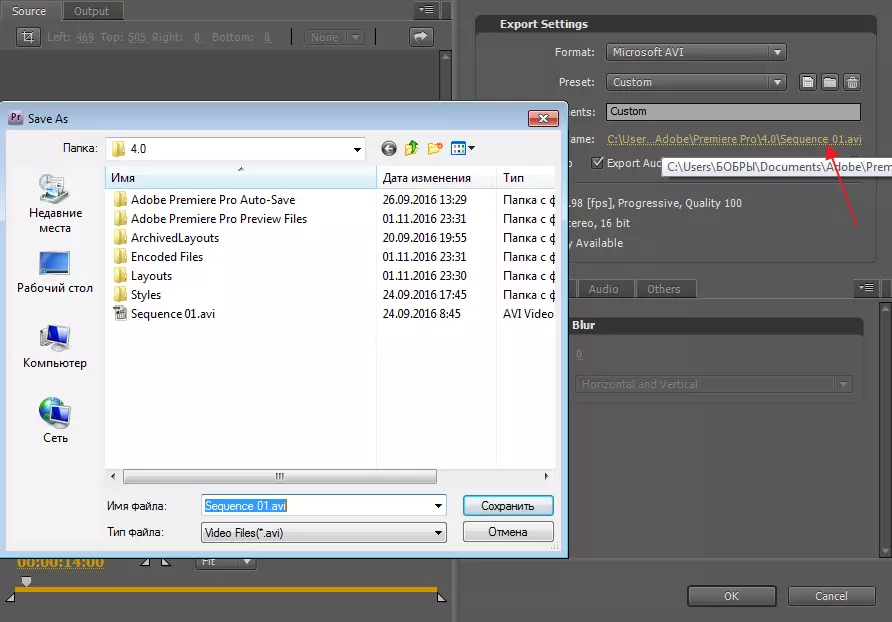
Við the vegur, þessi aðferð er hægt að nota, jafnvel þótt það sé nóg pláss á diskinum. Stundum hjálpar það við að leysa þetta vandamál.
Breyttu minni eiginleikum
Stundum getur orsök þessarar villu þjónað sem skortur á minni. The Adobe Premiere Pro forritið hefur getu til að auka verðmæti þess, en ætti að endurtaka frá upphæð heildar minni og láta einhvers konar panta til að vinna önnur forrit.
Farðu í B. "Breyta-Preferences-Minni-RAM í boði fyrir" Og stilltu viðeigandi gildi fyrir frumsýningu.

Ekkert réttindi til að vista skrár á þessum stað
Þú þarft að hafa samband við kerfisstjóra til að fjarlægja takmörkunina.Skráarnafnið er ekki einstakt
Þegar útflutningur skrá er í tölvu verður það að hafa einstakt nafn. Annars verður það ekki skrifað, og einfaldlega gefur villu, þ.mt samantekt. Þetta gerist oft þegar notandinn vistar sama verkefni aftur.
Hlauparar í sourse og framleiðsla kafla
Þegar útflutningur á skrá, í vinstri hluta eru sérstakar slöngur sem stilla lengd myndbandsins. Ef þær eru ekki sýndar í fullri lengd, og þegar útflutningur er til staðar, settu þau á upphafsgildi.

Leysa vandamálið Vista skrá hlutar
Oft oft, ef þetta vandamál kemur fram, notendur vista vídeó skrá hlutar. Til að byrja með þarftu að skera í nokkra hluta með því að nota tólið "Blað".
Þá nota tólið "Úthlutun" Við fögnum fyrstu yfirferðina og flytja það út. Og svo með öllum hlutum. Eftir það eru hlutar myndbandsins aftur hlaðin inn í Adobe Premiere Pro forritið og eru tengdir. Oft hverfur vandamálið.

Óþekkt villur
Ef ekkert hjálpaði þarftu að hafa samband við þjónustuna. Þar sem í Adobe Premiere Pro kemur villur oft, sem vísar til fjölda óþekkta. Það er ekki alltaf hægt að leysa þau á venjulegum notanda.
